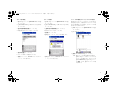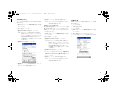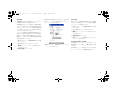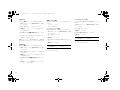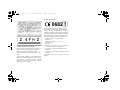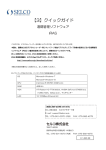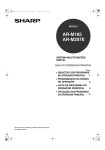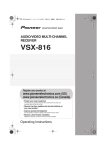Download Compaq iPAQ Pocket PC Bluetooth機能
Transcript
Bluetooth_ver4.fm 1 ページ 2002年2月21日 木曜日 午前11時8分 Compaq iPAQ Pocket PC Bluetooth機能 Bluetooth_ver4.fm 2 ページ 2002年2月21日 木曜日 午前11時8分 ご注意 本書の内容は、将来予告なしに変更されることが あります。 本書の内容につきましては万全を期しております が、本書の技術的あるいは校正上の誤り、省略に 対して、また本書の適用の結果生じた間接損害を 含めいかなる損害についても、責任を負いかねま すのでご了承ください。 本書には、著作権によって保護された情報が掲載 されています。本書のいかなる部分も、Compaq Computer Corporation の書面による承諾なしに複写 あるいは複製することはできません。 © 2001 Compaq Computer Corporation © 2001 コンパックコンピュータ株式会社 2 Compaq、Compaqロゴ、およびiPAQは米国Compaq Information Technologies Group, L.P. の 商 標 です。 Microsoft、MS、ActiveSync、Windows、Windows NT、 およびWindows ロゴは、米国 Microsoft Corporation の登録商標です。Intelは、米国Intel Corporationの登 録商標です。その他、本書に掲載されている会社 名、製品名はそれぞれ各社の商標または登録商標 です。本書の内容につきましては万全を期してお りますが、本書の技術的あるいは校正上の誤り、省 略に対して、また本書の適用の結果生じた間接損 害を含めいかなる損害についても、責任を負いか ねますのでご了承ください。本書の内容は、現状 有姿のままで提供されるもので、いかなる保証も 含みません。本書の内容は、将来予告なしに変更 されることがあります。コンパック製品に対する 保証は、当該製品に付属の限定的保証規定に明示 的に記載されているものに限られます。本書のい かなる内容も、当該保証に新たに保証を追加する ものではありません。 Compaq iPAQ Pocket PC H3800 シリーズ Bluetooth機能 初版 2001年12月 製品番号:268291-191 Bluetooth_ver4.fm 3 ページ 2002年2月21日 木曜日 午前11時8分 Bluetooth 技術は、高速で信頼性の高い、安全な無 線通信を実現します。Bluetooth 技術によって、物 理的に接続しなくても、次の操作ができます。 • ファイルの転送 • ローカル エリア ネットワーク(LAN)への接続 • ダイヤルアップ ネットワークへのアクセス • コンピュータとの同期 • シリアル ポートへの接続 • 個人情報管理アプリケーション(PIM)データ の交換 • 名刺の送信または交換 用語 デバイス アドレ Bluetooth デバイスの一意の電 ス 子アドレス デバイス検出 用語 以下に、このマニュアルでよく使用される用語に ついて説明します。 用語 意味 認証 ユーザは、データを交換する前 に、数字のパスキーによる証明 を行う必要がある 承認 ユーザは、データの共有を承認 する必要がある Bluetooth デバ イ ス が他 の Bluetooth デバイスによって検 知および認識されること デバイス グルー 複数の Bluetooth デバイスの集 プ 合 デバイス名 Bluetooth デバイスが、他のデ バイスによって検出されたと きに提示する名前 パスキー 他のデバイスが要求する接続 を認証するために入力する コード Bluetoothについて Bluetooth を使用して無線接続を始める前に、次の ことを確認してください。 • このマニュアルで使用されている用語 • サポートされるプロファイル • Bluetoothマネージャ 意味 個人情報管理ア プリケーション (PIM) 日常業務用の機能(連絡先、予 定表、仕事など)を管理するた めのアプリケーションの集合 サービス検出 他のデバイスと共通するアプ リケーションを判別すること サポートされるプロファイル Bluetooth がサポートするサービスは、プロファイ ルと呼ばれます。次のプロファイルをサポートす るBluetoothデバイスとだけ通信できます。 • 汎用アクセス(Generic Access) • サービス検出アプリケーション (Service Discovery Application) • シリアル ポート(Serial Port) • LANアクセス(LAN Access) • ダイヤルアップ接続(Dial-up Networking) • 汎用オブジェクト交換(Generic Object Exchange) • オブジェクト プッシュ(Object Push) • ファイル転送(File Transfer) Bluetoothマネージャ Bluetooth マネージャを使用すると、次の操作がで きます。 • デバイスの検索 • デバイスの検出 • 情報の交換 • 共有および接続のための設定の定義 • グループの作成と表示 • 診断テストの実行 Bluetooth マネージャは、[スタート]メニューまたは [Bluetooth 無線] ポップアップ メニューから起動で きます。 Bluetooth ネット Bluetooth デバイスの集合 ワーク 接続 お使いのデバイスと別のデバ イスとの間に保証済みの接続 を確立すること 保証済みデバイスは、認証や承 認を必要としない 3 Bluetooth_ver4.fm 4 ページ 2002年2月21日 木曜日 午前11時8分 [Bluetooth 無線 ] ポップアップ メニュー [Bluetooth 無線] ポップアップ メニューを表示する には、[Today]画面の右下隅にある[無線]アイコンを タップします。 [無線] アイコン [Bluetooth無線]ポップアップ メニューから、次の操作がで きます。 • 無線機能のオン / オフの切 り替え • Bluetooth マネージャの起 動 • ActiveSyncの開始 • 接続状態の表示 • Bluetoothのバージョン情報の表示 無線機能がオフのときは、[無線]アイコンが暗く表 示されます。 Bluetoothマネージャの起動 1 [スタート]メニューから[Bluetoothマネージャ]を タップします。 メモ:[Bluetooth 無線 ] ポップアップ メニュー から Bluetooth マネージャを起動すること もできます。 デバイスとの通信の確立 他のデバイスと通信するには、そのデバイスを検 索して検出し、その情報をiPAQ Pocket PCに保存す る必要があります。 デバイスの検索と検出 Bluetooth マネージャを起動すると、デバイスをま だ保存していない場合は、デバイスを検索するよ うに要求されます。 デバイスを検索するには、[ はい ] をタップします。 検索しないでBluetooth マネージャのメイン ウィン ドウを表示するには、[いいえ]をタップします。 1 [スタート]メニューから[Bluetoothマネージャ]を タップします。 4 2 [Bluetoothマネージャ]ダイアログ ボックスの[は い]をタップします。 メモ:すでにデバイスを保存しているが、別の デバイスを検索する場合は、Bluetooth マ ネージャのメイン ウィンドウで [ 検索 ] をタップします。 Bluetooth_ver4.fm 5 ページ 2002年2月21日 木曜日 午前11時8分 デバイスの検索条件の変更 デバイスの検索条件を変更できます。デバイスの 種類(デフォルトは[すべてのデバイスを検索])と 検索時間(デフォルトは[30秒])を指定できます。 検出したデバイスのグループへの保存 Bluetooth が使用可能になっているデバイスを検索 して検出してからでないと、その情報をグループ に保存することはできません。 1 [スタート]メニューから[Bluetoothマネージャ]を タップします。 デバイスをグループに保存すると、常に [すべての デバイス]グループに保存されます。必要に応じて 別のグループに保存することもできます。 2 [検索]をタップします。 1 デバイスに関連付けられたチェック ボックスを タップします。 3 [フィルタ]をタップします。 5 デバイスの検索時間を設定するには、[以後の検 索を中止 ] ドロップダウン リストから時間を選 択します。デフォルト設定は、[30秒]です。 4 [この種類のデバイスだけを検索]をタップし、検 索するデバイスの種類をタップします。デフォ ルト設定は、[すべてのデバイスを検索]になって います。 2 Bluetooth マネージャのメイン ウィンドウで [ 保 存]をタップします。 3 [OK]をタップして、デバイスを保存します。 ヒント:デバイスを特定のグループに保存する 場合は、そのグループに関連付けられた チェック ボックスをタップします。 6 [OK] をタップして、Bluetooth マネージャのメイ ン ウィンドウに戻ります。 デバイスを保存する新しいグループを作成する場 合は[グループを追加]ボタン(6ページの「グルー プの作成」を参照)をタップします。 5 Bluetooth_ver4.fm 6 ページ 2002年2月21日 木曜日 午前11時8分 4 [OK] をタップして、Bluetooth マネージャのメイ ン ウィンドウに戻ります。 デバイスの削除 検出されたデバイスのリストからデバイスを削除 できます。 1 [スタート]メニューから[Bluetoothマネージャ]を タップします。 2 削除するデバイスをタップします。 3 [動作]メニューから[このデバイスを削除]を選択 します。 グループの作成、名前変更、削除、およびリスト の表示が可能です。任意のグループにデバイスを 追加したり、グループからデバイスを削除したり できます。 4 [追加]をタップします。 メモ:[ すべてのデバイス ] グループの名前変更 または削除はできません。 グループの作成 1 [スタート]メニューから[Bluetoothマネージャ]を タップします。 2 [ すべてのデバイス ] の隣にある下向き矢印を タップします。 4 [はい]をタップして、デバイスを削除します。 メモ:選択したデバイスが、すべてのグループ から削除されます。デバイスのデータ ベースからも削除されます。 5 グループの名前を入力します。 他のデバイスを検索するかどうかを尋ねられま す。 6 [OK]をタップして、メイン ウィンドウに戻りま す。 グループの作成と修正 デバイスの保存用に、次の 3 つのデフォルトのグ ループが用意されています。 • [すべてのデバイス] • [ホーム] • [オフィス] デバイスを保存すると、自動的に[すべてのデバイ ス]グループに保存されます。 6 3 [追加/名前の変更/削除]をタップします。 Bluetooth_ver4.fm 7 ページ 2002年2月21日 木曜日 午前11時8分 グループ名の変更 1 [スタート]メニューから[Bluetoothマネージャ]を タップします。 グループの削除 1 [スタート]メニューから[Bluetoothマネージャ]を タップします。 2 [ すべてのデバイス ] の隣にある下向き矢印を タップします。 2 [ すべてのデバイス ] の隣にある下向き矢印を タップします。 3 [追加/名前の変更/削除]をタップします。 3 [追加/名前の変更/削除]をタップします。 4 名前を変更するグループをタップします。 4 削除するグループをタップします。 5 [削除]をタップします。 グループ内の使用されていないデバイスの削除 使用されていないデバイスをグループ内に残す日 数を指定できます。使用されていないデバイスを 残す日数を指定しない場合は、そのデバイスが削 除されることはありません。 1 [スタート]メニューから[Bluetoothマネージャ]を タップします。 2 [ツール]をタップします。 6 [はい]をタップして、グループを削除します。 5 [名前の変更]をタップします。 3 [設定 すべてのデバイス]をタップします。 6 グループの新しい名前を入力します。 7 [OK] をタップして、Bluetooth マネージャのメイ ン ウィンドウに戻ります。 7 [OK] をタップして、Bluetooth マネージャのメイ ン ウィンドウに戻ります。 メモ:別のグループの設定を変更する場合は、 [ グループ ] ドロップダウン リストからそ のグループを選択します(デフォルトは [ すべてのデバイス ])。[ ツール ] メニュー の [ 設定 ...] には、選択したグループが表 示されます。 7 Bluetooth_ver4.fm 8 ページ 2002年2月21日 木曜日 午前11時8分 4 チェック ボックスをタップして、使用していな いデバイスを削除することを指定します。 グループからのデバイスの削除または移動 [すべてのデバイス]を除くすべてのグループからデ バイスを削除または移動できます。[ すべてのデバ イス]グループのデバイスを削除する場合は、その デバイスをデータベースから削除する必要があり ます(6ページの「デバイスの削除」を参照)。 1 [スタート]メニューから[Bluetoothマネージャ]を タップします。 2 通信に使用するデバイスをタップします。 3 [デバイス グループを表示]をタップします。 4 デバイスを表示するグループをチェックし、デ バイスを表示しないグループのチェックを外し ます。 5 日数を入力します(デフォルトは30日)。 6 [OK]をタップして、変更内容を保存します。 メモ:グループまたはタブを変更するたびに、 変更内容が保存されます。 デバイスのプロパティの設定 デバイスのプロパティを入力または変更できま す。デバイスのプロパティは、デバイスについて の情報(グループ内の他のデバイスと通信する方 法など)をグループのメンバーに提供します。 デバイス名の入力 デバイス名は、お使いのデバイスを検出した他の デバイスに表示される名前です。 1 [スタート]メニューから[Bluetoothマネージャ]を タップします。 2 [ツール]をタップします。 メモ:別のグループの設定を変更する場合は、 [ グループ ] ドロップダウン リストからそ のグループを選択します(デフォルトは [ すべてのデバイス ])。 5 [OK]をタップして、変更内容を保存します。 メモ:グループまたはタブを変更するたびに、 変更内容が保存されます。 3 [設定 すべてのデバイス]をタップします。 メモ:別のグループの設定を変更する場合は、 [ グループ ] ドロップダウン リストからそ のグループを選択します(デフォルトは [ すべてのデバイス ])。[ ツール ] メニュー の [ 設定 ...] には、選択したグループが表 示されます。 8 Bluetooth_ver4.fm 9 ページ 2002年2月21日 木曜日 午前11時8分 4 デバイスの名前を入力します。 パスキーの入力 パスキーは、他のデバイスが要求した接続を認証 するために入力するコードです。双方であらかじ め決めておいたパスキーを使用しないと接続でき ません。 パスキーの入力 必要な処理 双方のデバイスであら デバイス間に接続が確 かじめ決めておいたパ 立されます スキーを入力する 情報の交換のために、パ スキーを再入力する必 要はありません 5 [OK]をタップして、変更内容を保存します。 メモ:グループまたはタブを変更するたびに、 変更内容が保存されます。 情報を送信するたびに いったん接続を削除し パスキーの交換を要求 てから新たに接続を確 する 立する必要があります (18 ページの「接続の削 除」を参照) 3 [設定 すべてのデバイス]をタップします。 メモ:別のグループの設定を変更する場合は、 [ グループ ] ドロップダウン リストからそ のグループを選択します(デフォルトは [ すべてのデバイス ])。[ ツール ] メニュー の [ 設定 ...] には、選択したグループが表 示されます。 4 パスキーを入力します。 5 [OK]をタップして、変更内容を保存します。 メモ:グループまたはタブを変更するたびに、 変更内容が保存されます。 他のデバイスとのパス 新しいパスキーを有効 キ ー の 交 換 後 に パ ス にするには、他のデバイ キーを変更する スとの間の接続を削除 する必要があります ユーザはパスキーを入力する必要はありません。 ただし、パスキーを空白のままにすると、パスキー が必要になるたびにパスキーを入力しなければな りません。 1 [スタート]メニューから[Bluetoothマネージャ]を タップします。 2 [ツール]をタップします。 9 Bluetooth_ver4.fm 10 ページ 2002年2月21日 木曜日 午前11時8分 デバイスの検索 お使いのデバイスを他のデバイスが検出するのを 許可するかどうかを指定します。 5 [ 他のデバイスから参照可能にする ] をチェック します。デフォルト設定でチェックされていま す。 1 [スタート]メニューから[Bluetoothマネージャ]を タップします。 メモ:[ 他のデバイスから参照可能にする ] の チェックを外しても、お使いのデバイス の Bluetooth アドレスをすでに確認済みの デバイスに対しては、お使いのデバイス との処理を拒否することはできません。 2 [ツール]をタップします。 3 [設定 すべてのデバイス]をタップします。 メモ:別のグループの設定を変更する場合は、 [ グループ ] ドロップダウン リストからそ のグループを選択します(デフォルトは [ すべてのデバイス ])。 [ ツール ] メニュー の [ 設定 ...] には、選択したグループが表 示されます。 4 [接続]をタップします。 6 [OK]をタップして、変更内容を保存します。 メモ:グループまたはタブを変更するたびに、 変更内容が保存されます。 デバイスへの接続 お使いのデバイスに接続できるデバイスを指定し ます。 1 [スタート]メニューから[Bluetoothマネージャ]を タップします。 2 [ツール]をタップします。 3 [設定 すべてのデバイス]をタップします。 メモ:別のグループの設定を変更する場合は、 [ グループ ] ドロップダウン リストからそ のグループを選択します(デフォルトは [ すべてのデバイス ])。[ ツール ] メニュー の [ 設定 ...] には、選択したグループが表 示されます。 4 [接続]をタップします。 5 [デバイスを選択]をタップします。 メモ:[ 他のデバイスから接続可能にする ] の チェックを外すと、他のデバイスからは、 お使いのデバイスに接続できません。 10 6 接続を許可するデバイスの種類を指定します。 7 [OK]をタップして、変更内容を保存します。 メモ:グループまたはタブを変更するたびに、 変更内容が保存されます。 Bluetooth_ver4.fm 11 ページ 2002年2月21日 木曜日 午前11時8分 送信電力の設定 グループ内のすべてのデバイスの送信電力を設定 できます。 1 [スタート]メニューから[Bluetoothマネージャ]を タップします。 2 [ツール]をタップします。 3 [設定 すべてのデバイス]をタップします。 メモ:別のグループの設定を変更する場合は、 [ グループ ] ドロップダウン リストからそ のグループを選択します(デフォルトは [ すべてのデバイス ]) 。 [ ツール ] メニュー の [ 設定 ...] には、選択したグループが表 示されます。 COMポートの識別 シリアル ポート接続を確立するために使用する仮 想COMポートを識別する必要があります。他のデ バイスがシリアル接続を開始した場合は、受信 COMポートが使用されます。 ダイヤルアップ ポートの識別 ダイヤルアップ接続を確立するために必要な仮想 COMポートを識別する必要があります。 他のデバイスに対してシリアル接続を開始したと きは、送信COMポートが使用されます。 2 [ツール]をタップします。 1 [スタート]メニューから[Bluetoothマネージャ]を タップします。 2 [ツール]をタップします。 メモ:[ 設定 すべてのデバイス ] をタップしま す。[ ツール ] メニューの [ 設定 ...] には、 選択したグループが表示されます。 4 [接続]をタップします。 3 [シリアル ポート]をタップします。 5 送信電力レベルをタップします。 受信COMポートと送信COMポートの名前を書き留 めておく必要があります。 6 [OK]をタップして、変更内容を保存します。 メモ:グループまたはタブを変更するたびに、 変更内容が保存されます。 1 [スタート]メニューから[Bluetoothマネージャ]を タップします。 3 [設定 すべてのデバイス]をタップします。 4 [ダイヤルアップ]をタップします。 受信COMポートと送信COMポートの名前を書き留 めておく必要があります。 5 [OK] をタップして、Bluetooth マネージャのメイ ン ウィンドウに戻ります。 4 [OK] をタップして、Bluetooth マネージャのメイ ン ウィンドウに戻ります。 11 Bluetooth_ver4.fm 12 ページ 2002年2月21日 木曜日 午前11時8分 ファイル共有の許可 他のデバイスにファイルの共有を許可するかどう かを指定できます。許可とパスキーの一方または 両方を必要とすることを指定できます。 未許可のデバイスは、一致するパスキーを入力し ないと処理を続けることができません。 4 [ファイル共有]をタップします。 デフォルトでは許可が設定されています。これに より、処理を開始する前に未許可のデバイスを認 証できます。 1 [スタート]メニューから[Bluetoothマネージャ]を タップします。 パスキーは必須ではありません。パスキーを要求 する場合は、未許可のデバイスからの処理の要求 を「受け入れる」か「拒否する」必要があります。 12 5 サービスの使用、許可、およびパスキーのチェッ ク ボックスをチェックします。 2 [ツール]をタップします。 6 共有ファイルを保存するディレクトリを選択し ます。 3 [設定 すべてのデバイス]をタップします。 7 [OK]をタップして、変更内容を保存します。 メモ:別のグループの設定を変更する場合は、 [ グループ ] ドロップダウン リストからそ のグループを選択します(デフォルトは [ すべてのデバイス ])。 メモ:グループまたはタブを変更するたびに、 変更内容が保存されます。 Bluetooth_ver4.fm 13 ページ 2002年2月21日 木曜日 午前11時8分 名刺の連絡先の設定 デバイスに名刺を転送するときに使用する名前を 指定できます。 6 [OK]をタップして、変更内容を保存します。 1 [スタート]メニューから[Bluetoothマネージャ]を タップします。 PIMオブジェクトの受け入れ 個人情報管理(PIM)アプリケーションは、日常業 務の管理に使用するオブジェクトを作成します。 PIM オブジェクトをデバイスから受け入れるかど うかを指定できます。 2 [ツール]をタップします。 3 [設定 すべてのデバイス]をタップします。 メモ:別のグループの設定を変更する場合は、 [ グループ ] ドロップダウン リストからそ のグループを選択します(デフォルトは [ すべてのデバイス ]) 。 [ ツール ] メニュー の [ 設定 ...] には、選択したグループが表 示されます。 4 [PIMオブジェクト]をタップします。 メモ:グループまたはタブを変更するたびに、 変更内容が保存されます。 1 [スタート]メニューから[Bluetoothマネージャ]を タップします。 2 [ツール]をタップします。 情報の交換 接続したデバイスと情報を交換できます。次の操 作が可能です。 • ファイルの送信 • 名刺の送信と交換 ファイルの送信 1 [スタート]メニューから[Bluetoothマネージャ]を タップします。 2 通信に使用するデバイスをタップします。 デバイスの名前とプロパティの情報が表示されま す。 3 [設定 すべてのデバイス]をタップします。 メモ:別のグループの設定を変更する場合は、 [ グループ ] ドロップダウン リストからそ のグループを選択します(デフォルトは [ すべてのデバイス ])。[ ツール ] メニュー の [ 設定 ...] には、選択したグループが表 示されます。 4 [PIMオブジェクト]をタップします。 5 オブジェクトを受け入れるには、[ 送信される PIM オブジェクトをすべて受け入れる ] を必ず チェックします。 6 [OK]をタップして、変更内容を保存します。 メモ:グループまたはタブを変更するたびに、 変更内容が保存されます。 5 [参照 ]をタップし、Pocket Outlookデータベース 内のリストから連絡先を選択します。 13 Bluetooth_ver4.fm 14 ページ 2002年2月21日 木曜日 午前11時8分 3 [動作]をタップして、デバイスで利用できるサー ビスを表示します。 4 [ファイル送信]をタップします。 5 [参照]をタップし、ファイルを検索して選択しま す。 メモ:[My Documents] フォルダおよびその 1 階 層下のフォルダにあるファイルのみを参 照できます。 6 [送信]をタップします。 14 送信の進行状況が画面に表示されます。送信が終 了すると、「ファイルの送信は成功しました。」と いうメッセージが表示されます。 7 [ 済み ] をタップして、デバイス情報ウィンドウ に戻ります。 8 [OK] をタップして、Bluetooth マネージャのメイ ン ウィンドウに戻ります。 Bluetooth_ver4.fm 15 ページ 2002年2月21日 木曜日 午前11時8分 名刺の送信 名刺情報を送信または交換するには、デフォルト の連絡先名を設定する必要があります。 送信の進行状況が画面に表示されます。送信が終 了すると、「ファイルの送信は成功しました。」と いうメッセージが表示されます。 名刺情報を設定していない場合は、連絡先を選択 するように要求されます(名刺の連絡先名の作成 方法については、13ページの「名刺の連絡先の設 定」を参照してください)。この連絡先名が名刺の デフォルトの送信先になります。 1 [スタート]メニューから[Bluetoothマネージャ]を タップします。 2 通信に使用するデバイスをタップします。 3 [動作]をタップして、デバイスで利用できるサー ビスを表示します。 デフォルトのCompaq iPAQ Pocket PC連絡先リスト に使いたい連絡先がない場合は、新しい連絡先を 作成したり、既存の連絡先を変更したりできます。 連絡先について詳しくは、Compaq iPAQ Pocket PC の説明書を参照してください。 4 [名刺の交換]をタップします。 5 [OK] をタップして、Bluetooth マネージャのメイ ン ウィンドウに戻ります。 1 [スタート]メニューから[Bluetoothマネージャ]を タップします。 2 通信に使用するデバイスをタップします。 3 [動作]をタップして、デバイスで利用できるサー ビスを表示します。 4 [名刺を送信]をタップします。 名刺の交換 他のデバイスと名刺情報を交換できます。情報が 設定されている場合は、デバイスの情報が連絡先 のデータベースに直接送られます。 ActiveSyncを使った同期 5 [OK] をタップして、Bluetooth マネージャのメイ ン ウィンドウに戻ります。 ActiveSync パ ー ト ナ ー と し て 指 定 さ れ て い る Bluetooth デバイスに接続し、情報を自動的に更新 できます。 ActiveSyncセッションを実行するには、ホストPCを セットアップしてから、無線接続を確立します。 15 Bluetooth_ver4.fm 16 ページ 2002年2月21日 木曜日 午前11時8分 ホストPCのセットアップ ActiveSync パートナーに使用できるのは、ラップ トップまたはデスクトップ コンピュータのみで す。 1 シ リ ア ル 接 続 ま た は USB 接 続 に よ っ て、 ActiveSyncのパートナー関係を作成します。作成 方法については、iPAQ Pocket PCの説明書を参照 してください。 2 ホストPCで[Bluetooth設定プログラム]を実行し て、ローカル シリアル サービス用に設定されて いるCOMポートを調べます。 3 ホストPCで[ActiveSync]を開きます。 4 [ファイル]→[接続の設定]の順に選択します。 5 手順 2 で識別した COM ポートを監視するように 設定します。USB接続とEthernet接続に関するも のはチェックを外します。 無線ActiveSyncの作成 1 ホストPCを検索します(4ページの「デバイスの 検索と検出」を参照)。 2 検出したホスト PC をグループに保存します(5 ページの「検出したデバイスのグループへの保 存」を参照)。 3 [OK]をタップします。 4 [ActiveSyncホストPC]をタップします。 5 [ActiveSyncパートナー ]をチェックします。 6 [OK]をタップします。 7 [Bluetooth無線 ] ポップアップ メニューから [ ス タート ActiveSync] をタップします(4ページの 「[Bluetooth 無線 ] ポップアップ メニュー」を参 照)。 接続と保証の確立 シリアル ポート接続、ダイヤルアップ接続、およ び LAN 接続を確立できます。認証や許可なしで データ交換ができるように、他のデバイスとの保 証を確立できます。 ダイヤルアップ接続の確立 Bluetooth 搭載の携帯電話およびモデムに、ケーブ ルを使用せずに接続できます。接続を確立したら、 ダイヤル情報を提供する必要があります。 ダイヤルアップ接続について詳しくは、Compaq iPAQ Pocket PCの説明書を参照してください。 1 [スタート]メニューから[Bluetoothマネージャ]を タップします。 2 接続に使用するダイヤルアップ ネットワーク デバイスをタップして押さえたままにします。 メモ:デバイスが使用できない場合は、デバイ スを検索します。検索方法については、4 ページの「デバイスの検索と検出」を参 照してください。 3 [動作]をタップします。 4 [ インターネット ダイヤルアップ接続として設 定]を選択します。 5 [OK]をタップします。 6 接続に必要な名前、国別コード、地域コード、 および電話番号(ISPなど)を入力します。 8 画面に表示される指示に従います。 16 7 [スタート]メニューから[設定]→[接続]→[接続]の 順にタップします。 Bluetooth_ver4.fm 17 ページ 2002年2月21日 木曜日 午前11時8分 8 作業環境に応じて、[ネットワーク カードの接続 先 ] セクションで [ インターネット ] または[ 社内 ネットワーク]を選択します。 メモ:[ インターネット ] を選択した場合は、イ ンターネットへの自動接続に関連するメ ニューから [ 接続 ] をタップします。 [社内ネットワーク]を選択した場合は、社内ネット ワークへの自動接続に関連するメニューから[接続] をタップします。 9 ユーザ名、パスワード、ドメインなど、ネット ワークへのログオンに必要な情報を入力しま す。 LAN接続の確立 LAN 上の Bluetooth デバイスに、ケーブルを使用せ ずに接続できます。接続すると、インターネット アクセスなどのアクセス サービスをLANから利用 できるようになります。 1 [スタート]メニューから[Bluetoothマネージャ]を タップします。 2 接続に使用する [LAN アクセス ポイント ] をタッ プします。 シリアル ポート接続の確立 他のデバイスの仮想シリアル ポートに接続して、 アプリケーションやユーティリティを使用できま す。 1 [スタート]メニューから[Bluetoothマネージャ]を タップします。 2 接続に使用するデバイスをタップします。 3 [動作]をタップして、デバイスで利用できるサー ビスを表示します。 メモ:LAN のアクセス ポイントが使用できない 場合は、LAN のアクセス ポイントを検索 します。検索方法については、4 ページの 「デバイスの検索と検出」を参照してくだ さい。 3 [動作]をタップします。 4 [ インターネット LAN 接続として設定 ] を選択し ます。 5 [スタート]メニューから[設定]→[接続]→[接続]の 順にタップします。 6 作業環境に応じて、[ネットワーク カードの接続 先 ] セクションで [ インターネット ] または[ 社内 ネットワーク]を選択します。 メモ:自動的に接続する場合は、[Bluetooth 設 定 ] が選択されているかどうかを確認す る必要があります。 4 [Serial Portに接続]をタップします。 5 [OK] をタップして、Bluetooth マネージャのメイ ン ウィンドウに戻ります。 7 適切な作業環境で[変更]をタップします。 8 [詳細設定]をタップして、ネットワーク管理者の 指示に従ってプロキシを設定し、[OK] をタップ します。 9 適切な作業環境で[接続]をタップします。 17 Bluetooth_ver4.fm 18 ページ 2002年2月21日 木曜日 午前11時8分 接続の作成 接続は、[動作]メニューからのみ作成できます。 1 [スタート]メニューから[Bluetoothマネージャ]を タップします。 2 通信に使用するデバイスをタップします。 3 [動作]をタップして、デバイスで利用できるサー ビスを表示します。 4 [ このデバイスと接続を確立する ] をタップしま す。 5 他のデバイスの所有者とあらかじめ決めておい たPINコードを入力します。 [OK] をタップして、接続を作成します。接続の作 成に成功したことを示すメッセージが表示されま す。 接続の削除 接続は、[動作]メニューからのみ削除できます。 1 [スタート]メニューから[Bluetoothマネージャ]を タップします。 2 通信に使用するデバイスをタップして押さえた ままにします 3 [動作]をタップして、デバイスで利用できるサー ビスを表示します。 4 [ このデバイスとの接続を切断する ] をタップし ます。 5 [OK] をタップして、Bluetooth マネージャのメイ ン ウィンドウに戻ります。 18 診断テストの実行 次のテストを使ってハードウェアを調べることが できます。 • ループバック テスト • リセットBC01テスト ループバック テストの実行 iPAQ Pocket PCのデータ処理をテストできます。 リセットBC01テストの実行 データの送受信に使用される無線回路をリセット できます。 1 [スタート]メニューから[Bluetoothマネージャ]を タップします。 2 [ツール]をタップします。 3 [診断]をタップします。 1 [スタート]メニューから[Bluetoothマネージャ]を タップします。 4 [リセットBC01テスト]をタップします。 2 [ツール]をタップします。 5 [実行]をタップします。 3 [診断]をタップします。 4 [ローカル ループバック テスト ]をタップしま す。 5 [実行]をタップします。 注意:ループバック テストを実行すると、デバ イスは自動的にリセットされます。 [OK] をタップして、Bluetooth マネージャのメイン ウィンドウに戻ります。 注意:リセットBC01テストを実行すると、デバ イスは自動的にリセットされます。 6 [OK] をタップして、Bluetooth マネージャのメイ ン ウィンドウに戻ります。 Bluetooth_ver4.fm 19 ページ 2002年2月21日 木曜日 午前11時8分 トラブルシューティング トラブル 以下の解決方法を参考にして、Bluetooth の機能上 の問題に対処してください。 他のデバイスか 他のデバイスからの接続を制 ら自分のデバイ 限していないことを確認しま スが検出できる す が接続できない トラブル 解決方法 他のデバイスを 他のデバイスの近くに移動し 検出できない てみます 無線機能がオンになっている ことを確認します 検出するデバイスを制限して いないことを確認します 他のデバイスを 検 出 で き る が、 それらのデバイ スと接続または データ交換でき ない 相手のデバイスの近くに移動 してみます 無線機能がオンになっている ことを確認します 相手のデバイスでアクセスが 制限されていないことを確認 します 送信電力を確認します 特定のグループ 送信電力を確認します で通信範囲が狭 くなる 他のデバイスか ら自分のデバイ スが検出できな い 他のデバイスの近くに移動し てみます 無線機能がオンになっている ことを確認します 他のデバイスからの検出を制 限していないことを確認しま す 解決方法 自分の正しい名 名刺情報を正しく設定してい 刺情報を他のデ ることを確認します バイスが受信で きない 名刺を交換する 相手のコンピュータから情報 ときに、相手の を取り出すことを許可されて デバイスのデー いることを確認します タを受信できな い グループに保存 使用されていないためにその したデバイスが デバイスの有効期間が切れて 見つからない いないかを確認します パスワードの入 パスキーの設定を確認します 力を常に要求さ れる 他のデバイスか 共有ディレクトリを確認しま ら受け取った す ファイルが見つ からない [すべてのデバイ [ すべてのデバイス ] グループ ス]グループを削 は、名前変更または削除でき 除できない ません 19 Bluetooth_ver4.fm 20 ページ 2002年2月21日 木曜日 午前11時8分 規定に関するご注意 この装置は、情報処理装置等電波障害自主規制協 議会(VCCI)の基準に基づくクラス B 情報技術装 置です。この装置は、家庭環境で使用することを 目的としていますが、この装置がラジオやテレビ ジョン受信機に近接して使用されると、受信障害 を引き起こすことがあります。 取扱説明書に従って正しい取り扱いをして下さ い。 各国別勧告 以下に日本以外の国や地域での規定を掲載しま す。ただし、一般的な注意事項などに関しては、日 本語で記載しています。 Federal Communications Commission Notice This equipment has been tested and found to comply with the limits for a Class B digital device, pursuant to Part 15 of the FCC Rules. These limits are designed to provide reasonable protection against harmful interference in a residential installation. This equipment generates, uses, and can radiate radio frequency energy and, if not installed and used in accordance with the instructions, may cause harmful interference to radio communications. However, there is no guarantee that interference will not occur in a particular installation. If this equipment does cause harmful interference to radio or television reception, which can be determined by turning the equipment off and on, the user is encouraged to try to correct the interference by one or more of the following measures: • Reorient or relocate the receiving antenna. • Increase the separation between the equipment and receiver. • Connect the equipment into an outlet on a circuit different from that to which the receiver is connected. • Consult the dealer or an experienced radio or television technician for help. P. O. Box 692000, Mail Stop 510101 Modifications To identify this product, refer to the Part, Series, or Model number found on the product. The FCC requires the user to be notified that any changes or modifications made to this device that are not expressly approved by Compaq Computer Corporation may void the user's authority to operate the equipment. Or, call (281) 514-3333 Cables Canadian Notice This Class B digital apparatus meets all requirements of the Canadian Interference-Causing Equipment Regulations. Connections to this device must be made with shielded cables with metallic RFI/EMI connector hoods in order to maintain compliance with FCC Rules and Regulations. Avis Canadien Cet appareil numérique de la classe B respecte toutes les exigences du Règlement sur le matériel brouilleur du Canada. Declaration of Conformity for products marked with the FCC logo - United States only This device complies with Part 15 of the FCC Rules. Operation is subject to the following two conditions: (1) this device may not cause harmful interference, and (2) this device must accept any interference received, including interference that may cause undesired operation. For questions regarding your product, contact: Compaq Computer Corporation P. O. Box 692000, Mail Stop 530113 Houston, Texas 77269-2000 Or, call 1-800- 652-6672 (1-800-OK COMPAQ) For questions regarding this FCC declaration, contact: Compaq Computer Corporation 20 Houston, Texas 77269-2000 無線通信に関する規定 特定の状況または環境において、無線デバイスの 使用が、建物の所有者または組織の代表責任者に よって制限されることがあります。たとえば、航 空機内、病院内、爆発物付近、および危険区域内 などです。 特定の組織または環境(空港など)における無線 装置の使用制限に関する方針が不明な場合は、装 置に電源を入れる前に承諾を得てください。 Bluetooth_ver4.fm 21 ページ 2002年2月21日 木曜日 午前11時8分 European Union Notice 0682 Canadian Regulatory Wireless Notice Operation is subject to the following two conditions: (1) this device may not cause interference, and (2) this device must accept any interference, including interference that may cause undesired operation of the device. To prevent radio interference to the licensed service, this device is intended to be operated indoors and away from windows to provide maximum shielding. Equipment (or its transmit antenna) that is installed outdoors is subject to licensing. Products bearing the CE marking comply with the R&TTE Directive (1999/5/EC), EMC Directive (89/ 336/EEC) and the Low Voltage Directive (73/23/EEC) issued by the Commission of the European Community. Compliance with these directives implies conformity to the following European Norms (in parentheses are the equivalent international standards and regulations): • EN 55022 (CISPR 22) – Electromagnetic Interference • EN55024 (IEC61000-4-2, 3, 4, 5, 6, 8, 11) – Electromagnetic • Immunity • EN61000-3-3 (IEC61000-3-3) – Power Line Flicker • EN 60950 (IEC 60950) – Product Safety • ETS 300 328 – Technical requirements for radio equipment • ETS 300 826 – General EMC requirements for radio equipment This product may be used in all EU and EFTA countries. 21